مشاهده گزارش فعالیت های انجام شده در وردپرس
مشاهده گزارش فعالیت های انجام شده در وردپرس
سلام خدمت دوستان وهمراهان گرامی وردپرس سیتی ، ما همیشه با یه سایت و یه فرد که اون رو کنترل می کنه رو به رو نیستیم و کار به همین سادگی ها نیست! بعضی سایت ها چندین نویسنده، ویرایشگر، مدیر و کاربران متعددی دارن. در این صورت اولین موضوعی که به ذهن ما می رسه اینه که باید راهی رو پیدا کنیم تا بتونیم روند هر یک از این افراد رو کنترل کنیم.(مشاهده گزارش فعالیت های انجام شده در وردپرس)
نویسنده ها مشغول به نوشتن مطلب خودشون تو روزهای مشخصی هستن، افرادی که مدیریت بخش هایی از یه سایت رو بر عهده دارن هم مسئولیت های خاص خودشون رو دارن، علاوه بر این ها کاربران در سایت می تونن برحسب اجازه ی دسترسی اون ها به فعالیت بپردازن. پس کار سخت تر می شه و مدیریت این مجموعه کار سخت تریه . باید به دنبال راه چاره ای برای کنترل همه ی فعالیت ها پیدا کرد. تو سیستم مدیریت محتوای وردپرس همونطور که می دونید امکان اضافه کردن نقش های متعددی وجود داره و اکثر سایت های بزرگ هم از نیروهای زیادی استفاده می کنن و همچنین سیستم عضویت برای کاربران خودشون اختصاص میدن و ما می خوایم راهکاری برای کنترل اینگونه سایت های وردپرسی پیدا کنیم. اگه آموزش وردپرس امروز رو دنبال کنین می تونید از این به بعد کنترل دقیقی روی فعالیت ها داشته باشین و در واقع گزارش کاملی از فعالیت های اعضای سایت دریافت کنین.
افزونه ی Activity Log
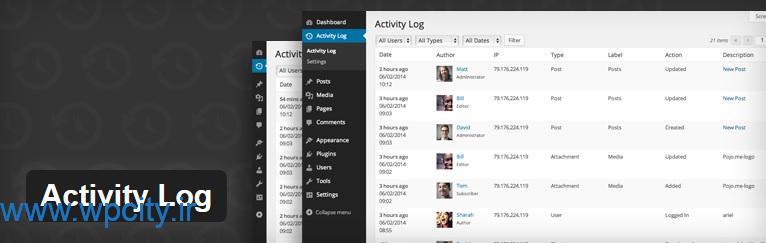
ما تو وردپرس می تونیم با کمک افزونه ی ” Activity Log” کنترل رو به دست بگیریم (مشاهده گزارش فعالیت های انجام شده در وردپرس) و فعالیت های همه ی اعضا تو هر بخشی اعم از نوشته ها، برگه ها، تغییرات تو هسته ی وردپرس، دسته ها، برچسب ها، دیدگاه ها و خلاصه تمامی مواردی که در یه سایت وجود داره و روی اون تغییراتی صورت می گیره رو کنترل کنیم.
نکته!!! این افزونه با ووکامرس و bbpress همسازگاره و اگه شما از این ها استفاده می کنین می تونین همه ی فعالیت های انجام شده رو هم مشاهده کنین.
نصب افزونه ی Activity Log
افزونه (مشاهده گزارش فعالیت های انجام شده در وردپرس) رو مثل همیشه تو مسیر پلاگین ها نصب می کنیم و بعد اون رو فعال می کنیم. بعد از فعال سازی گزینه ی Activity Log زیر گزینه ی پیشخوان دیده می شه که دارای دو زیر منوی Activity Log و Settings هستش.
Settings
بخش تنظیمات از دو بخش General و Notifications تشکیل شده که هر کدومو معرفی کنیم.
General
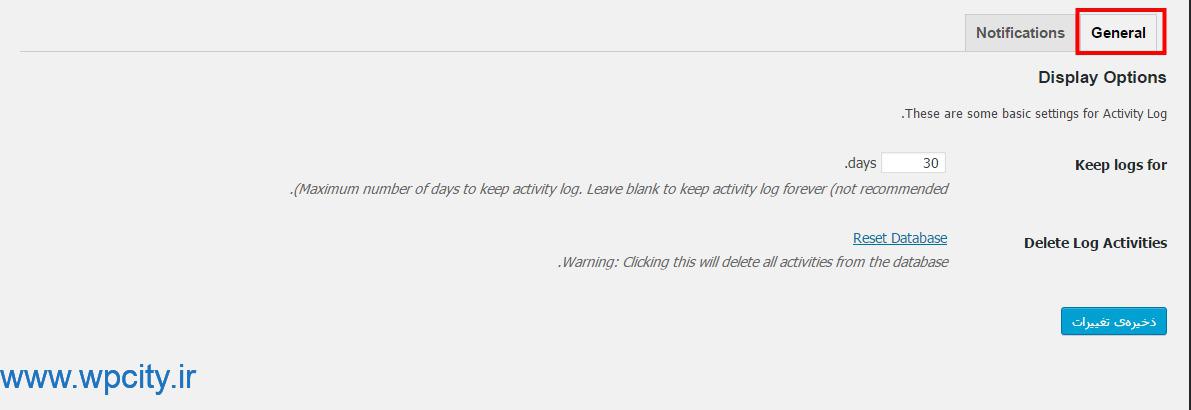
در واقع این بخش از تنظیمات، تنظیمات اصلی و ابتدایی افزونه به حساب می یاد.
Keep logs for: شما می تونین تعیین کنین که گزارش هایی که توسط این افزونه نمایش داده می شه تا چند روز ادامه داشته باشه و بعد از چند روز حذف میشه و دوباره گزارش های جدیدتر نشون داده میشن .
Delete Log Activities: هر وقت خواستین همه ی گزارشات فعالیت ها رو حذف کنین می تونین با کلیک روی گزینه ی “Rest Database” اون ها رو حذف کنین.
Notifications
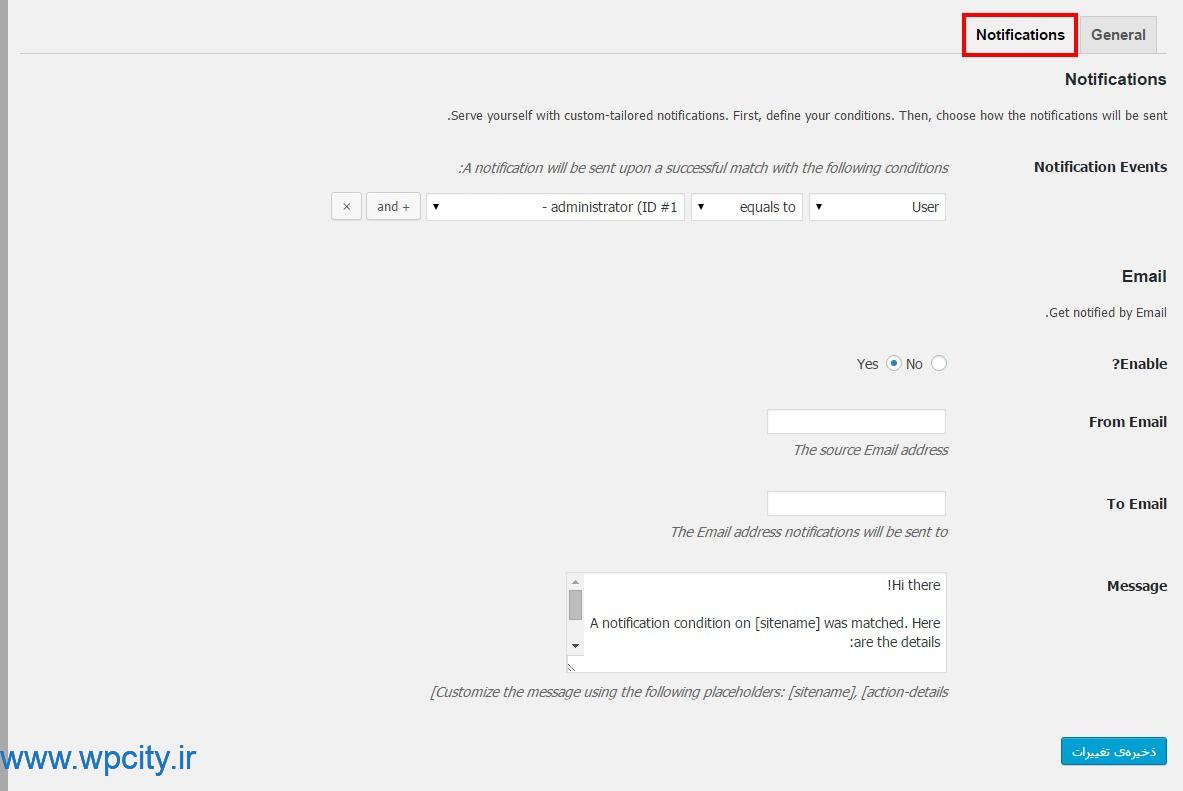
این بخش همونطور که از نام اون پیداست جهت اطلاع رسانی به کار می ره.
Notification Events: اطلاع رسانی به چه فرد یا افرادی ارسال بشه .
Email:
Enable: فعال کردن بخش ارسال نوتیفیکیشن به ایمیل
From Email: ارسال ایمیل از چه آدرسی انجام بشه. به صورت پیش فرض از سمت سایت ارسال میشه.
To Email: ایمیل اطلاع رسانی به چه ایمیلی ارسال بشه. می تونین ایمیل خودتون رو به عنوان مدیر سایت بدین.
Message: متن پیام اطلاع رسانی تو این بخش به صورت پیش فرض نوشته شده. شما می تونین اون رو به فارسی برگردونین.
Activity Log
حالا با رفتن به این بخش می تونین همه ی گزارشاتی که انتظار اون ها رو دارین دریافت کنین و فعالیت های انجام شده تو سایت های خودتون رو تحت کنترل داشته باشین.
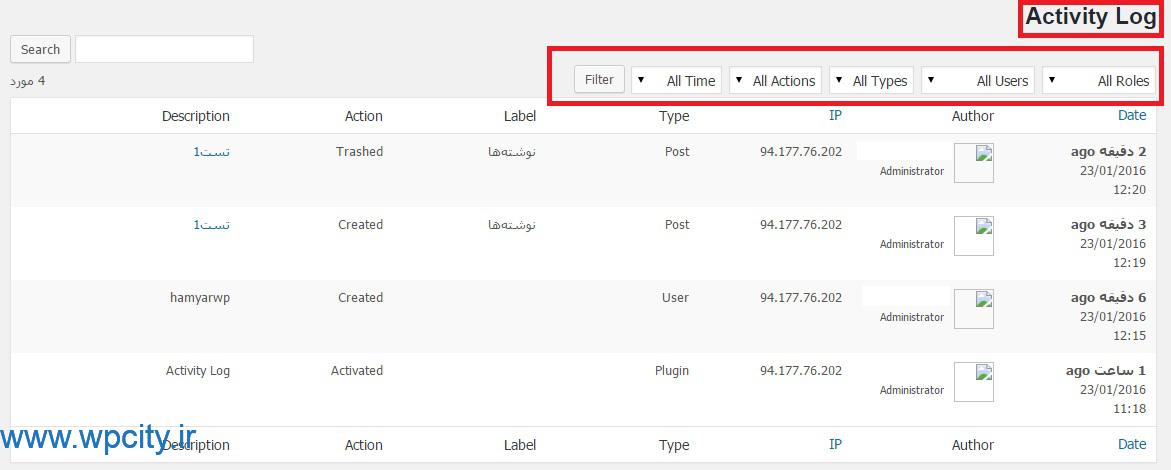
سخن پایانی!
اگر شما صاحب یه سایت وردپرسی بزرگ با تعداد کاربران فراوان و افراد صاحب نقش تو سایت هستین می تونین با کمک افزونه ای که امروز معرفی کردیم (مشاهده گزارش فعالیت های انجام شده در وردپرس) همه ی فعالیت ها رو تحت نظر بگیرین و به راحتی کنترل کنید.
[button color=”orange” link=”https://wordpress.org/plugins/aryo-activity-log/” size=”big” align=”center” target=”_blank” radius=”۳″ icon=”momizat-icon-box-add”]دانلود افزونه[/button]


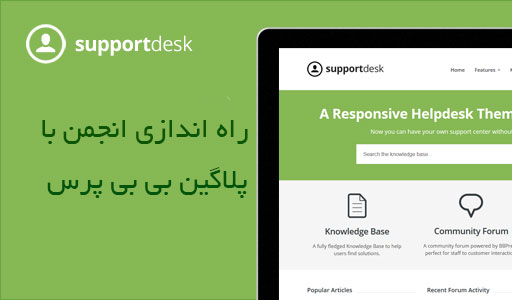
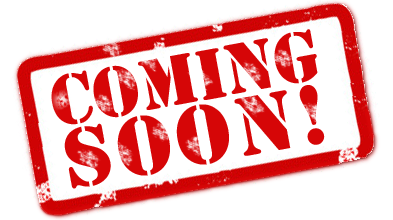






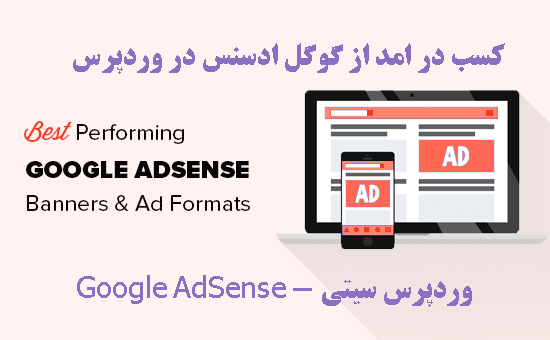


قوانین ارسال دیدگاه در وردپرس سیتی